Hogyan állítsuk be a képernyő felbontását a Windows 7 operációs rendszer
Képernyőfelbontás Windows 7: mi ez, és mit függ
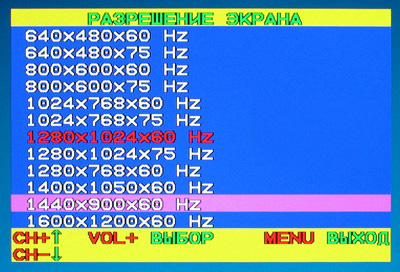
Ha egy alacsony felbontású képernyő pixel lesz nagyobb, és a teljes szám kisebb, így a kép úgy néz ki, szemcsés és homályos. Ha megnézzük -, amelyek teljes egészében a kis négyzetek, ami különösen érzékelhető a vékony vonalak és kontrasztos színű átmenetek. Ikonok és ablakok alacsony felbontású képernyőknél aránytalanul nagy, a szélük gyakran túlmutatnak a képernyő szélességét.
A minimális felbontás (800 × 600) Windows 7 asztali néz ki:
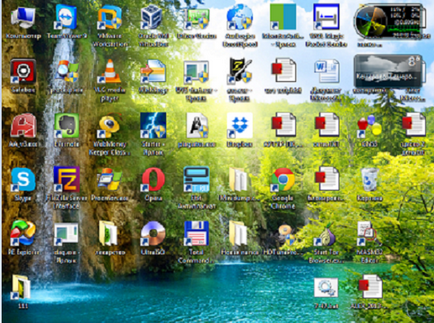
Nagy felbontású képpontok számát növeljük, és ennek megfelelően csökken a méretük, így a kép úgy néz ki, tiszta és naturalista, nem szemcsések. A maximális felbontás (1366 × 768) Windows 7 asztali néz ki:
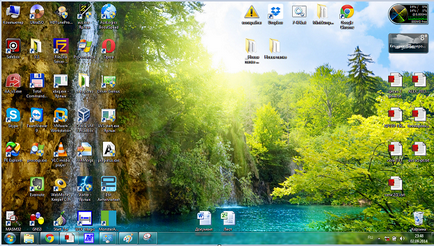
Hogyan módosítható a képernyő felbontását?
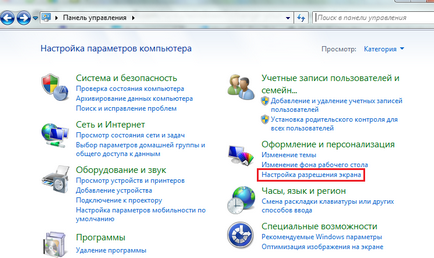
- Egy másik módja, hogy kezdeményezi ezt a lehetőséget - opció „Screen Resolution” a helyi menüből az asztalon.
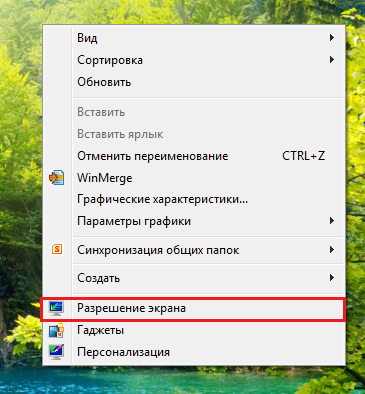
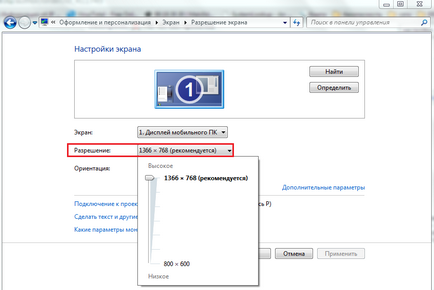
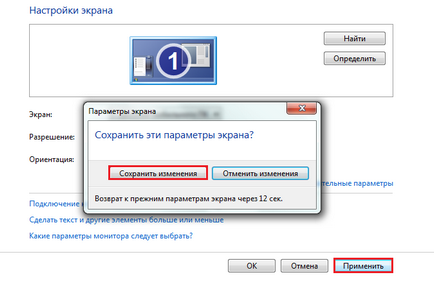
Ez az egész beállítás - Képernyőfelbontás azonnal megváltozik, indítsa újra a számítógépet nem kell.
Beállítása egyéni felbontású kijelző a Windows 7
- PowerStrip Link letöltése és telepítése a számítógépre.
- A felbontás a kijelző a fő ablakban PowerStrip lásd: „A monitor csatlakoztatása”, kattintson a „Change” gombra.
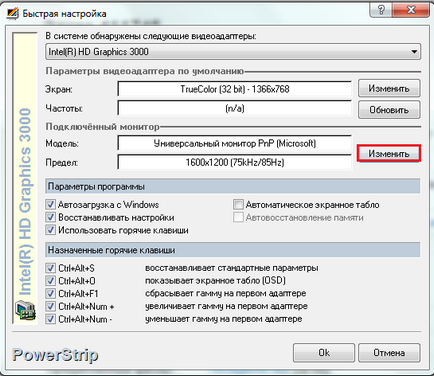
- Ahhoz, hogy hozzon létre egy inf-fájlt, amely tárolja a felhasználó profiljában beállításokat a kiválasztott monitor, kattintson a „Create”.
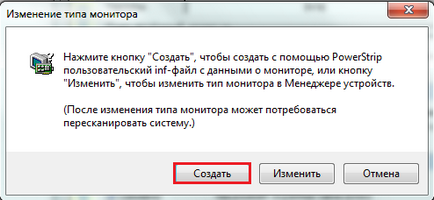
- Az „információs képernyő” az „Output Options” állítsa be a kívánt kijelző felbontását mind függőlegesen, mind vízszintesen, majd menteni a profilt, kattints a floppy lemez ikonra.
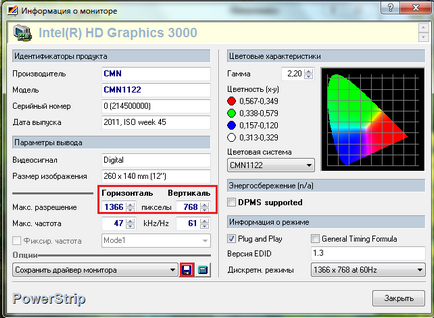
- A beállítások alkalmazásához újra kell indítani a számítógépet, kattintson a PowerStrip ikonra a tálcán, válassza ki a menü „Profiles display”, és pont a mentett profilt.
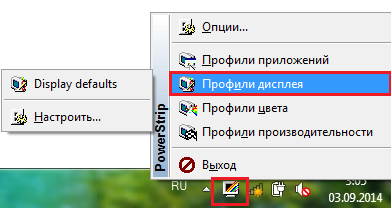
- Ide kattintva a „Beállítások” gombot, akkor eljut a szakaszban módosíthatja a képernyő beállításait. Ebben az ablakban lehet beállítani különböző felbontású és hozzon létre egy pár profilokat.
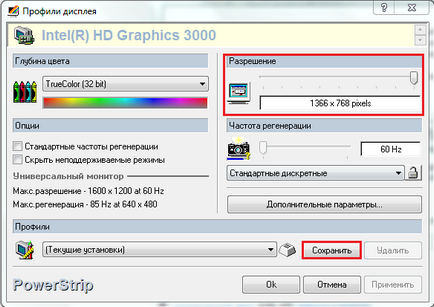
Hibaelhárítás után változtatni a képernyő felbontását
Néha, köszönhetően a telepítés nem támogatott felbontású kijelző csak egy fekete képernyő jelenik meg, miután a Windows 7 boot a kurzorral, és semmi mást. Ebben az esetben a beállításokat kell hozni a szabvány. Íme:
- Indítsa újra a PC, és nyomja a indítsa újra a Windows F8 billentyűt.
- A Start menüben további opciók, válassza ki a „Csökkentett mód”.

- Elindítása után a rendszer, hozzáférés a képernyő felbontását beállításokat, és állítsa be az egyik szabványos értékek, lehetőleg alacsony (és akkor változik meg).
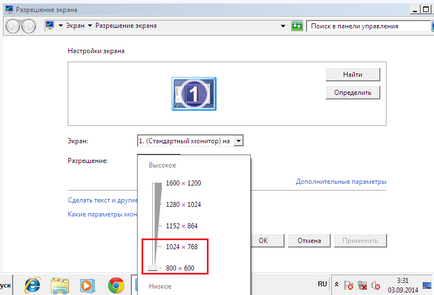
Ezután indítsuk ismét normál üzemmódban a felbontás az optimális, és a probléma megoldódik.